前言:
本文記錄我自己在Windows上安裝 Virtualbox ,并在Virtualbox中安裝 Ubuntu-18.04?虛擬機,在Ubuntu-18.04虛擬機里安裝配置Smaba服務器,從 Windows 宿主系統上訪問虛擬機共享samba目錄的配置命令。
引用:
N/A
正文
虛擬機環境配置:
Windows + VirtaualBox + Ubuntu18.04桌面版
1.?Ubuntu18.04 安裝Samba
?Ubuntu18.04 虛擬機上安裝Samba,在命令行中斷里執行如下命令安裝 samba 服務器
sudo apt install samba2. 編譯‘/etc/samba/smb.conf’ 允許用戶登錄訪問自己的'/hom'目錄
使用如下命令編輯‘/etc/samba/smb.conf’ 允許用戶登錄訪問自己的'/hom'目錄
sudo vi /etc/samba/smb.conf找到 'smb.conf' 文件中如下 '[homes]' 目錄配置的部分,這里是配置當用戶登錄Samba之后默認訪問的用戶'/home/xxx' 目錄,將 'read only = no' 配置為 'no' 也就是說配置用戶登錄后訪問的 '/home/xxx' 目錄不是只讀的 ,這樣用戶才可以在目錄里面創建和刪除文件。?

修改 smb.conf 配置文件之后,需要重啟samba服務讓修改后的配置文件生效,執行如下命令重啟samba服務。
sudo service smbd restart3. 使用 smbpsswd 命令創建用戶和用戶登錄密碼
只用使用 ‘smbpsswd’ 命令創建用戶和用戶登錄密碼后,從Windows系統里輸入用戶名和密碼才能登錄Smba服務器。如果沒有使用 smbpasswd 創建samba用戶和密碼,是不能從Windows登錄samba 服務器的,切記!!!
使用'smbpasswd'修改當前用戶的samba登錄密碼:
dimon@dimon-VirtualBox:/etc/samba$ sudo smbpasswd
New SMB password:
Retype new SMB password:
Failed to find entry for user root.
dimon@dimon-VirtualBox:/etc/samba$輸入兩次密碼并且兩次密碼相同后,samba賬戶和密碼創建修改成功。
4. 從Windows上使用上面創建的賬戶和密碼登錄虛擬機Ubuntu18.04上的Samba服務器
從Windows上使用上面創建的賬戶和密碼登錄虛擬機Ubuntu18.04上的Samba服務器,在Windows中按下按鍵? “Win + R”,在彈出的窗口里輸入需要訪問的虛擬機的 ip 地址和用戶目錄
查看Virtualbox虛擬機的IP地址
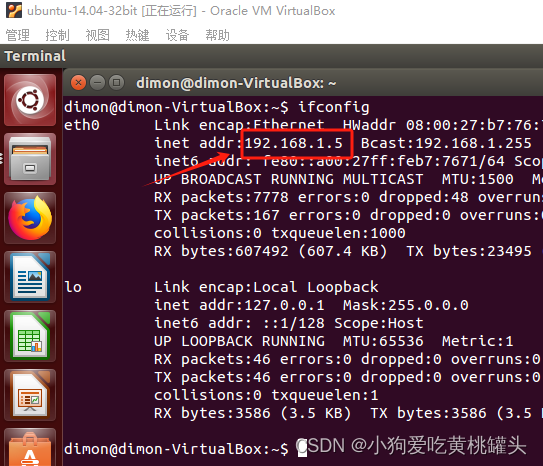
Windows中按下鍵盤上? “Win + R”,在彈出的窗口里輸入需要訪問的虛擬機的 ip 地址和用戶目錄(將用戶名目錄修改為你自己的Ubuntu-18.04虛擬機的用戶名)
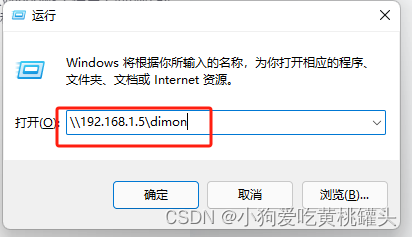
然后回彈出框讓你輸入 samba 的賬號和密碼,這里的賬號和密碼就是在上面第3步中使用 ‘smbpasswd’創建修改的samba賬號密碼。輸入之后,就可以登錄上Ubuntu18.04上的Samba服務器,共享虛擬機上的文件目錄了。
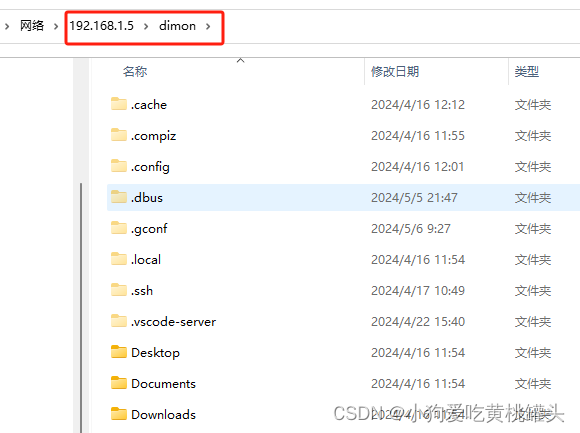
5. 注意
這里一定要注意,samba的賬號和密碼是需要使用 'smbpasswd' 創建出來的。如果你沒有使用'smbpasswd'創建修改samba的用戶名和密碼,即使你使用正確的可以登錄Ubuntu-18.04 系統的用戶名密碼也是不能登錄虛擬機上的samba服務器的。原因是 Smba的用戶名數據庫是和Ubuntu-18.04 系統的用戶名密碼數據庫是獨立的。切記!!
![[C++][數據結構]哈希3:unordered_map和unordered_set的模擬實現](http://pic.xiahunao.cn/[C++][數據結構]哈希3:unordered_map和unordered_set的模擬實現)




在圖像識別中的革命性應用:自動駕駛的崛起)












![[AutoSar]lauterbach_001_ORTI_CPUload_Trace](http://pic.xiahunao.cn/[AutoSar]lauterbach_001_ORTI_CPUload_Trace)
